एलेक्सा को अपने कंप्यूटर से कैसे कनेक्ट करें
पता करने के लिए क्या
- विंडोज़ पर एलेक्सा के लिए, दबाएं शुरू > एलेक्सा ऐप > शुरू हो जाओ और अमेज़न में साइन इन करें।
- विन 10 पर इको के लिए, एलेक्सा>. में लॉग इन करें समायोजन > आपकी प्रतिध्वनि > ब्लूटूथ > जोड़ा. खोलना ब्लूटूथ सेटिंग्स विन 10 पर, और कनेक्ट करें।
- मैक पर इको के लिए, एलेक्सा>. में लॉग इन करें समायोजन > आपकी प्रतिध्वनि > ब्लूटूथ > जोड़ा, फिर ब्लूटूथ के माध्यम से कनेक्ट करें।
यह लेख बताता है कि कैसे उपयोग करें एलेक्सा अपने विंडोज 10 पीसी या मैक के साथ। अगर आपके पास एक है विंडोज 10 या विंडोज 11 पीसी, आपके पास शायद पहले से ही विंडोज 10 के लिए एलेक्सा ऐप है। आप इसे अकेले इस्तेमाल कर सकते हैं, या आप अपने अमेज़न इको डिवाइस को अपने पीसी या मैक से भी कनेक्ट कर सकते हैं।
पीसी के लिए एलेक्सा कैसे सेट करें
यदि आपके पास विंडोज़ के लिए एलेक्सा ऐप है (या इसे सड़क पर प्राप्त करें), तो इसका उपयोग शुरू करने के लिए आपको इसे स्वयं सेट करना होगा।
-
चुनते हैं शुरू > एलेक्सा.
यदि आपके पास पहले से नहीं है, तो आप कर सकते हैं माइक्रोसॉफ्ट स्टोर से विंडोज के लिए एलेक्सा ऐप डाउनलोड करें.
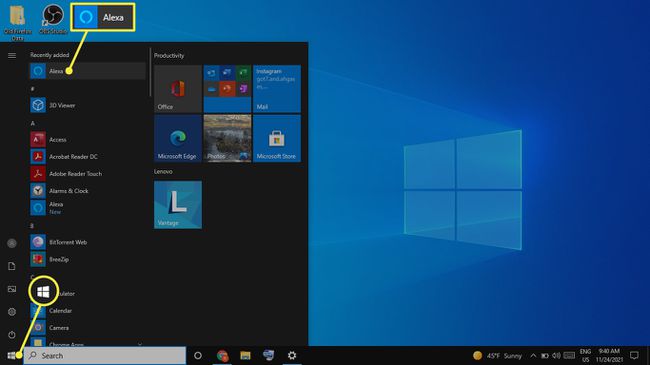
चुनते हैं शुरू हो जाओ जब सेटअप स्क्रीन दिखाई देती है।
-
अपने अमेज़न खाते में साइन इन करें।
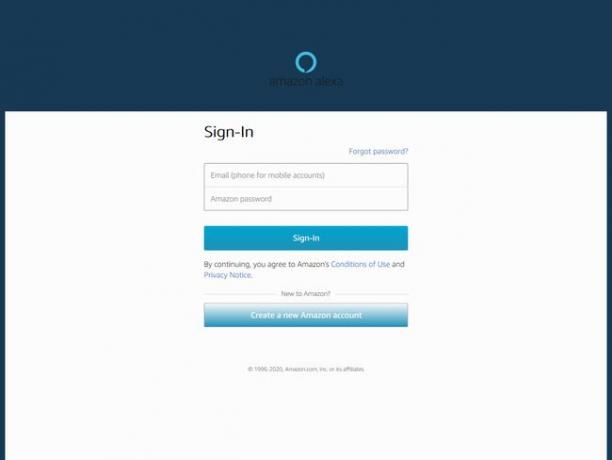
चुनते हैं स्वीकार करें एवं आगे बढ़ें पर नियम और शर्तें स्क्रीन।
-
अपनी इच्छित सेटिंग्स का चयन करें, फिर चुनें सेटअप समाप्त करें. यदि आप सुनिश्चित नहीं हैं कि आपको कौन सी सेटिंग चुननी चाहिए, तो चिंता न करें, क्योंकि आप इन्हें बाद में बदल सकते हैं।
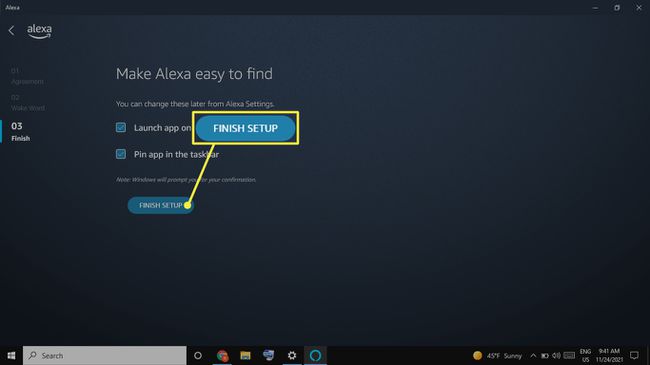
प्रारंभिक लॉगिन के बाद, एलेक्सा आपके कंप्यूटर पर हमेशा तैयार रहती है।
पीसी के लिए एलेक्सा का उपयोग करने के लिए, जागो शब्द ("एलेक्सा" कहकर शुरू करें,""Ziggy," "कंप्यूटर," "इको," या "अमेज़ॅन") एक आदेश के बाद। वैकल्पिक रूप से, चुनें विंडोज़ पर एलेक्सा ऐप शुरू करने के लिए आइकन।
पीसी के लिए एलेक्सा इको डिवाइस पर उपलब्ध सभी सुविधाओं का समर्थन नहीं करता है। उदाहरण के लिए, आप अपने पीसी पर अपनी खरीदारी सूची देख सकते हैं, लेकिन आप सूची को वहां संपादित नहीं कर सकते। इसके बजाय, आपको एलेक्सा ऐप के जरिए बदलाव करना होगा।

अपने कंप्यूटर स्पीकर के रूप में एलेक्सा का प्रयोग करें
यदि आपके पास एक इको डिवाइस है और आपका कंप्यूटर ब्लूटूथ-सक्षम है, तो आप उन्हें जोड़ सकते हैं और अपने एलेक्सा डिवाइस को अपने कंप्यूटर के लिए स्पीकर के रूप में उपयोग कर सकते हैं।
एक इको के साथ एक विंडोज पीसी को कैसे जोड़ा जाए
अमेज़ॅन इको को विंडोज पीसी के साथ पेयर करने में केवल कुछ कदम लगते हैं।
पर जाकर अपने एलेक्सा अकाउंट में लॉग इन करें एलेक्सा.अमेजन.कॉम.
-
चुनते हैं समायोजन बाएँ फलक में, फिर उपकरणों की सूची में अपना इको चुनें।

-
चुनते हैं ब्लूटूथ.
सुनिश्चित करें कि ब्लूटूथ सक्षम है और आपका कंप्यूटर खोजने योग्य है। आपका इको डिवाइस भी चालू होना चाहिए और इंटरनेट से जुड़ा होना चाहिए।

-
चुनते हैं एक नया उपकरण जोड़ें. एलेक्सा उपलब्ध उपकरणों की खोज करेगी।

-
प्रकार ब्लूटूथ विंडोज सर्च बॉक्स में (यह स्टार्ट मेन्यू में हो सकता है) और चुनें ब्लूटूथ और अन्य डिवाइस सेटिंग्स.
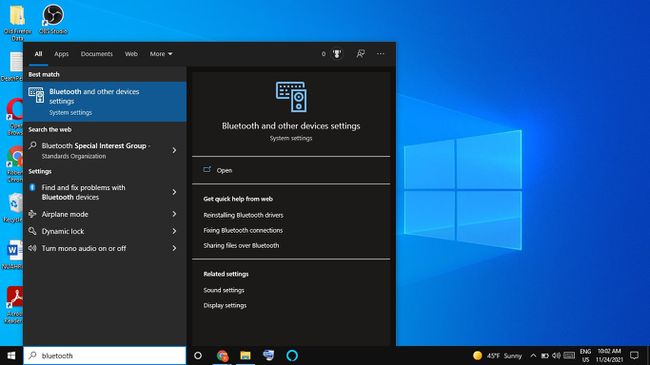
-
चुनते हैं ब्लूटूथ या अन्य डिवाइस जोड़ें.
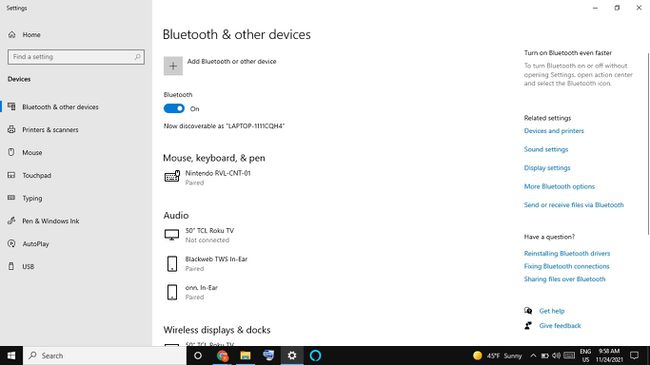
-
चुनना ब्लूटूथ.
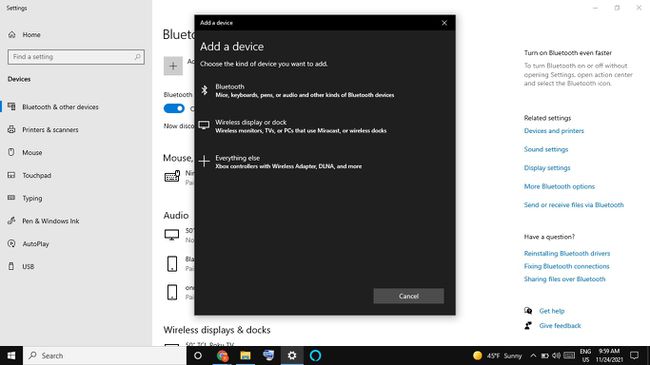
-
उपकरणों की सूची में अपना इको चुनें।
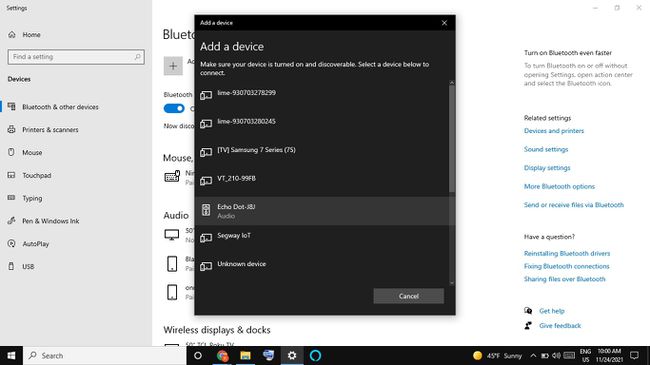
-
चुनते हैं किया हुआ पुष्टिकरण स्क्रीन पर। आपका कंप्यूटर अब स्पीकर के रूप में आपके इको से कनेक्ट है।
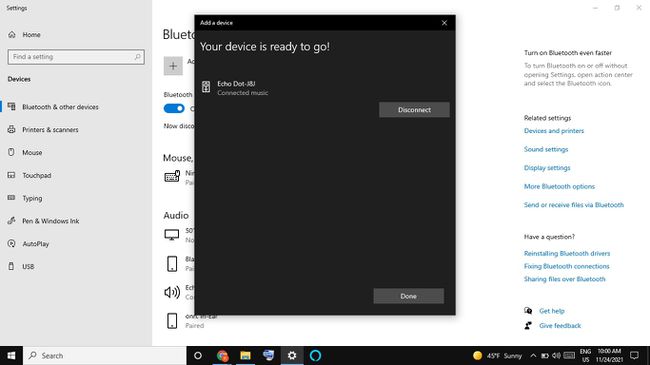
-
अपने वेब ब्राउज़र में, चुनें वापस ब्लूटूथ सेटिंग्स पृष्ठ पर लौटने के लिए बटन। आपको अपना लैपटॉप नीचे सूचीबद्ध देखना चाहिए ब्लूटूथ डिवाइस.
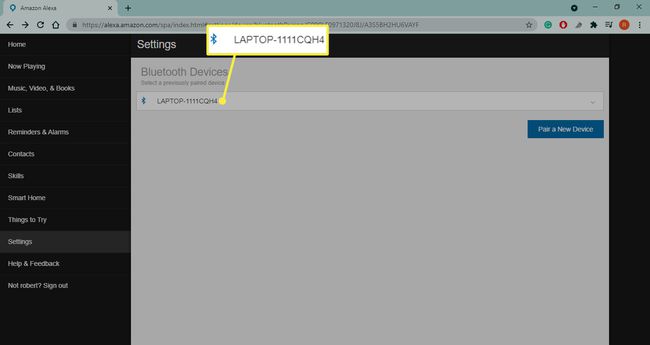
मैक के साथ इको कैसे पेयर करें?
Amazon Echo को Mac के साथ पेयर करना PC पर पेयर करने के समान है।
पर जाकर अपने एलेक्सा अकाउंट में लॉग इन करें एलेक्सा.अमेजन.कॉम.
-
चुनते हैं समायोजन बाएँ फलक में, फिर उपकरणों की सूची में अपना इको चुनें।

-
चुनते हैं ब्लूटूथ.

-
चुनते हैं एक नया उपकरण जोड़ें; एलेक्सा उपलब्ध उपकरणों की खोज करेगी।

-
चुनते हैं सेब मेनू > सिस्टम प्रेफरेंसेज.

-
चुनते हैं ब्लूटूथ.

-
डिवाइस सूची में, चुनें जुडिये आपके इको के बगल में।

अपने वेब ब्राउज़र में, चुनें वापस ब्लूटूथ सेटिंग्स पृष्ठ पर लौटने के लिए बटन। आपको अपना लैपटॉप नीचे सूचीबद्ध देखना चाहिए ब्लूटूथ डिवाइस.
अपने इको को डिफ़ॉल्ट स्पीकर के रूप में सेट करने के लिए, यहां जाएं सेब मेनू > सिस्टम प्रेफरेंसेज > ध्वनि > उत्पादन, फिर उपकरणों की सूची में अपना इको चुनें।
